在计算机网络配置中,DNS(域名系统)扮演着将人类可读的域名转换为机器可读的IP地址的关键角色,有时,默认的DNS服务器可能因网络拥堵、地理位置限制或安全原因导致解析速度较慢,此时手动修改网卡的DNS配置成为优化网络体验的有效手段,本文将详细介绍网卡DNS修改的操作步骤、适用场景及注意事项,帮助用户高效完成网络设置。

为何需要修改网卡DNS
- 提升解析速度:公共DNS如Google DNS(8.8.8.8)或Cloudflare DNS(1.1.1.1)通常响应更快,减少延迟。
- 访问限制突破:部分网络环境下,默认DNS可能屏蔽特定网站,更换DNS可绕过限制。
- 增强安全性:如OpenDNS FamilyShield(208.67.222.123/208.67.220.123)可过滤恶意网站,保护设备安全。
- 故障排查:当域名无法解析时,切换DNS可判断是否为本地DNS服务器故障。
修改DNS的操作系统差异
不同操作系统修改DNS的路径和命令存在差异,以下是主流系统的操作指南:
Windows系统
- 步骤:
(1)进入“控制面板”→“网络和Internet”→“网络和共享中心”→“更改适配器设置”;
(2)右键点击当前网络连接(如“以太网”或“WLAN”),选择“属性”;
(3)双击“Internet协议版本4(TCP/IPv4)”,勾选“使用下面的DNS服务器地址”,输入首选和备用DNS地址。 - 命令行工具:通过
netsh interface ip set dns命令可批量配置,netsh interface ip set dns name="本地连接" static 8.8.8.8
macOS系统
- 步骤:
(1)进入“系统偏好设置”→“网络”;
(2)选择当前连接的网络服务(如“Wi-Fi”),点击“高级”;
(3)切换至“DNS”标签页,点击“+”添加DNS服务器地址。 - 终端命令:使用
networksetup命令,sudo networksetup -setdnsservers Wi-Fi 8.8.8.8 1.1.1.1
Linux系统(以Ubuntu为例)
- 步骤:
(1)编辑网络配置文件(如/etc/netplan/01-netcfg.yaml);
(2)在nameservers字段下添加DNS地址,nameservers: addresses: [8.8.8.8, 1.1.1.1](3)运行
sudo netplan apply生效。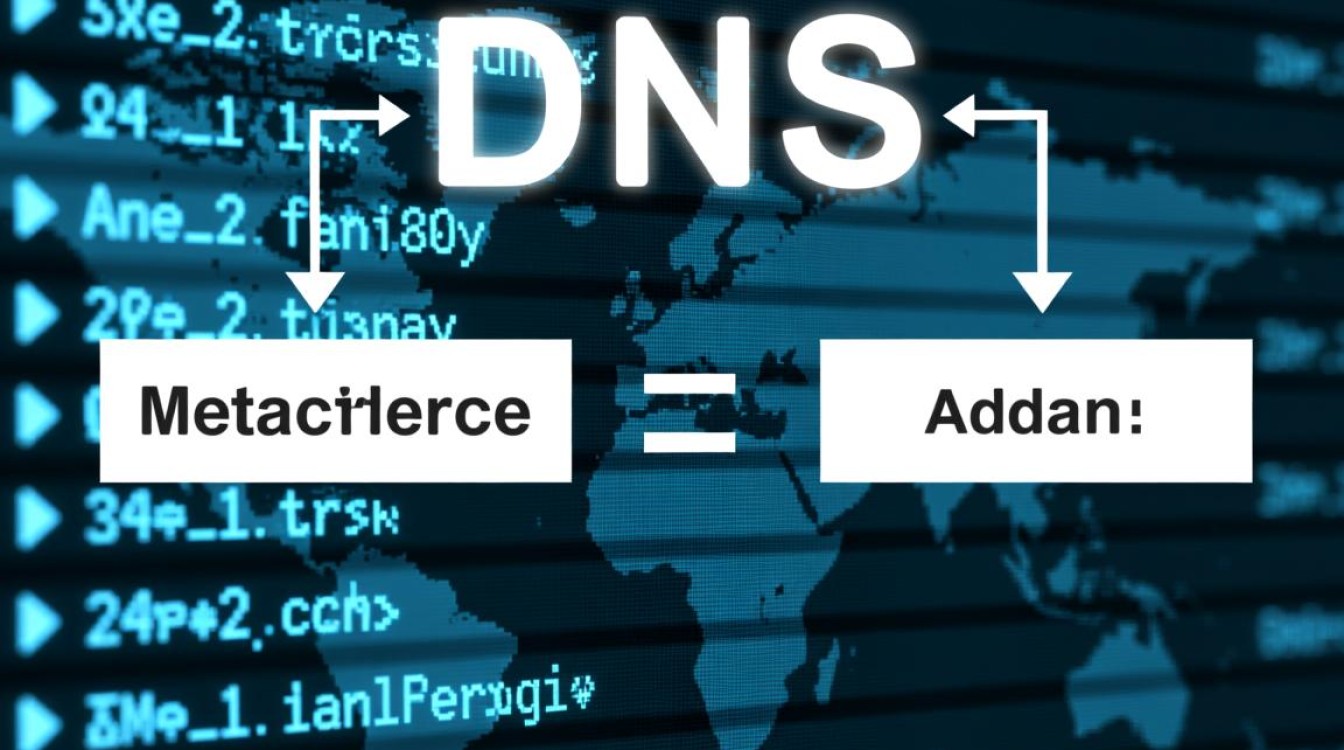
- NetworkManager工具:通过
nmcli命令修改:nmcli con mod "连接名称" ipv4.dns "8.8.8.8 1.1.1.1"
常用公共DNS推荐
| DNS服务商 | 首选DNS地址 | 备用DNS地址 | 特点 |
|---|---|---|---|
| Google DNS | 8.8.8 | 8.4.4 | 全球覆盖,稳定性高 |
| Cloudflare DNS | 1.1.1 | 0.0.1 | 低延迟,注重隐私保护 |
| OpenDNS | 67.222.222 | 67.220.220 | 提供安全过滤和家长控制 |
| 阿里云DNS | 5.5.5 | 6.6.6 | 国内优化,访问速度快 |
修改后的验证与故障排查
- 验证DNS生效:
- Windows:打开命令提示符,运行
nslookup www.baidu.com; - macOS/Linux:打开终端,运行
dig www.baidu.com,观察返回的DNS服务器地址是否与设置一致。
- Windows:打开命令提示符,运行
- 常见问题解决:
- 无法上网:检查DNS地址是否正确,或尝试恢复自动获取DNS;
- 部分网站无法访问:可能是DNS污染,尝试更换其他DNS服务商;
- 修改后未生效:重启网络服务或计算机,确认配置文件无语法错误。
注意事项
- 优先级设置:建议同时配置首选和备用DNS,避免单点故障;
- 企业网络环境:部分企业限制手动修改DNS,需联系IT管理员;
- 隐私保护:避免使用记录用户数据的DNS服务,选择注重隐私的提供商;
- 定期更新:关注DNS服务商公告,及时更新服务器地址以应对安全漏洞。
相关问答FAQs
Q1:修改DNS后网络变慢怎么办?
A1:首先排除其他网络因素,尝试切换至其他公共DNS(如从Google DNS换为Cloudflare DNS),若问题依旧,可能是本地网络线路或设备性能导致,建议联系ISP(网络服务提供商)检查线路质量。

Q2:如何恢复默认DNS设置?
A2:在操作系统网络设置中,将DNS配置改为“自动获取DNS服务器地址”即可恢复默认,Windows系统需在“TCP/IPv4属性”中勾选“自动获得DNS服务器地址”;Linux系统则需删除nameservers字段或清空相关配置。